Premiere Pro如何制作高仿弹幕
来源:网络收集 点击: 时间:2024-04-04【导读】:
平时我们在视频网站上看到的视频,经常会有弹幕出现,是不是感觉很好奇,今天我们就一起来学习,如何制作个高仿弹幕吧品牌型号:联想天逸510S系统版本:window7软件版本:Premiere Pro CC2018方法/步骤1/8分步阅读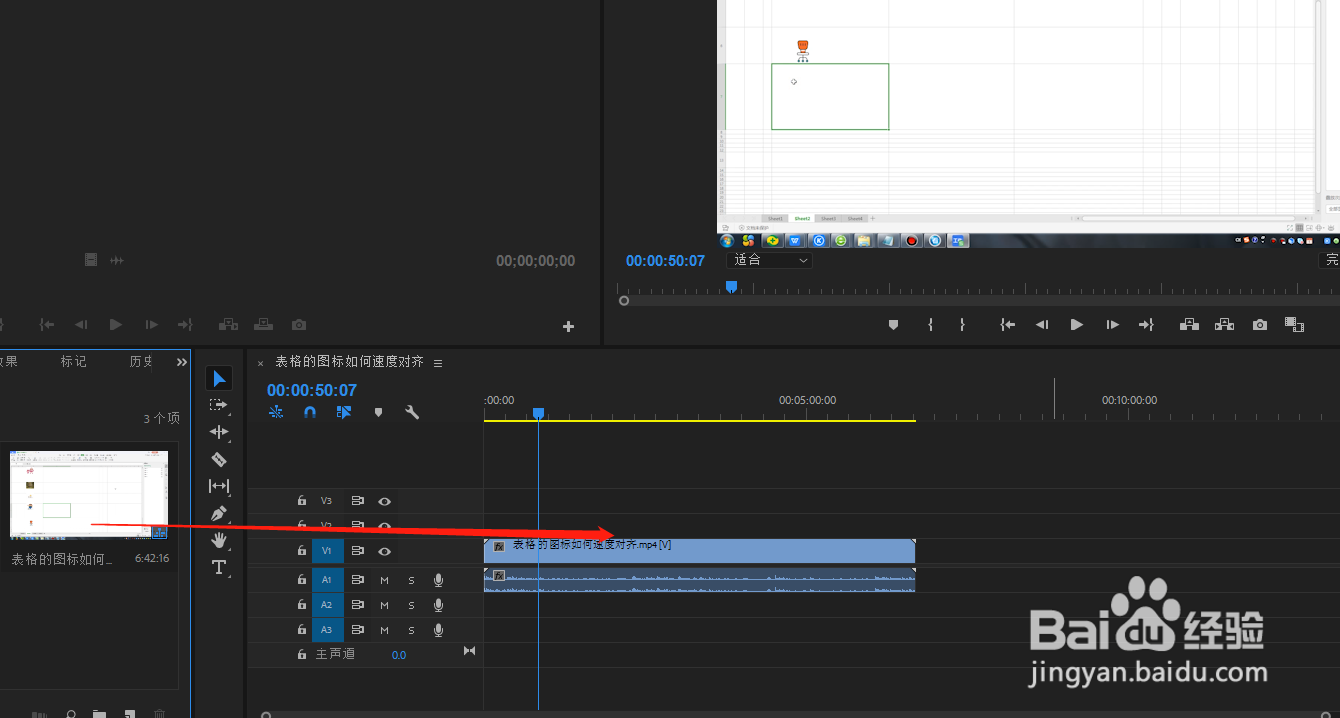 2/8
2/8 3/8
3/8 4/8
4/8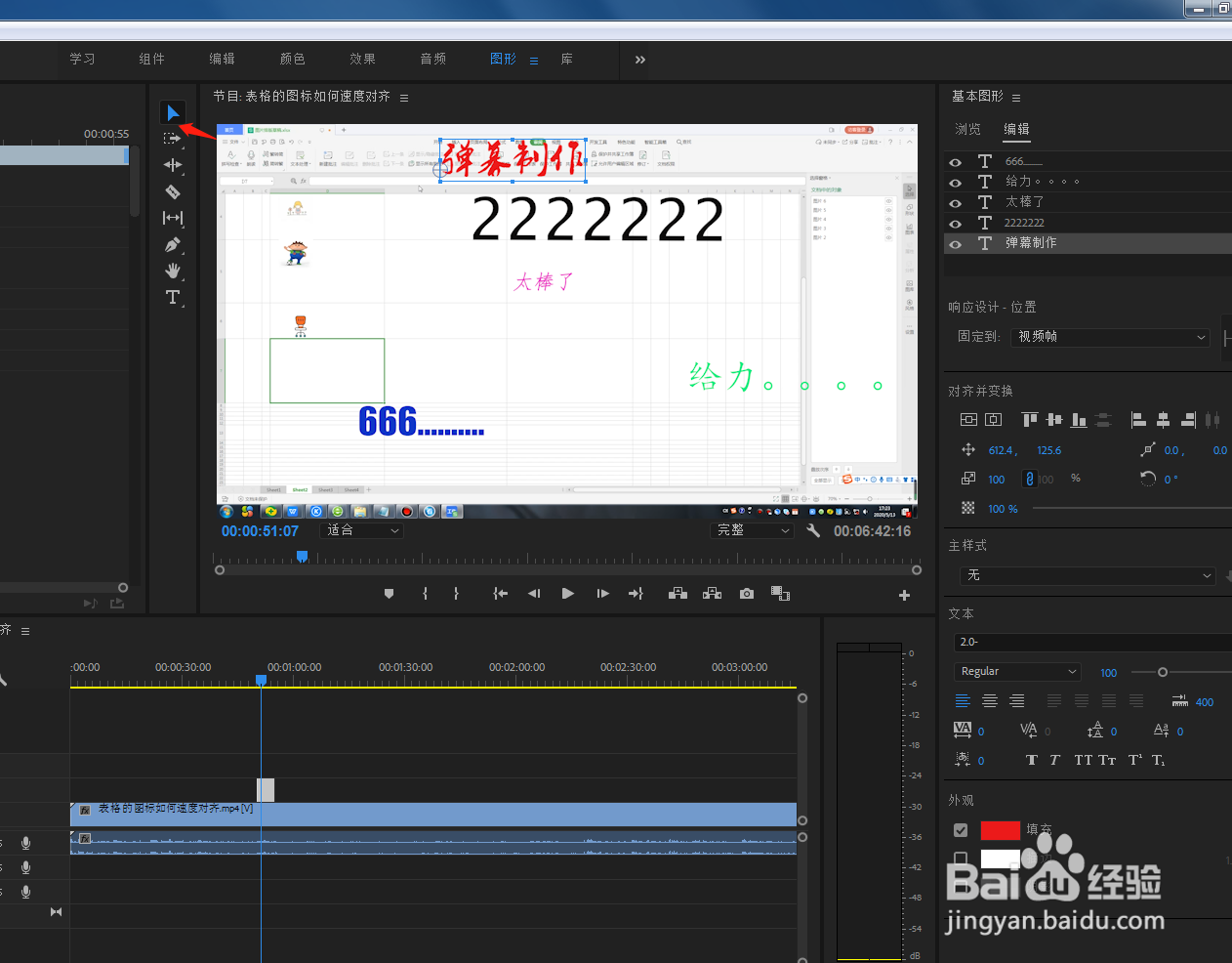 5/8
5/8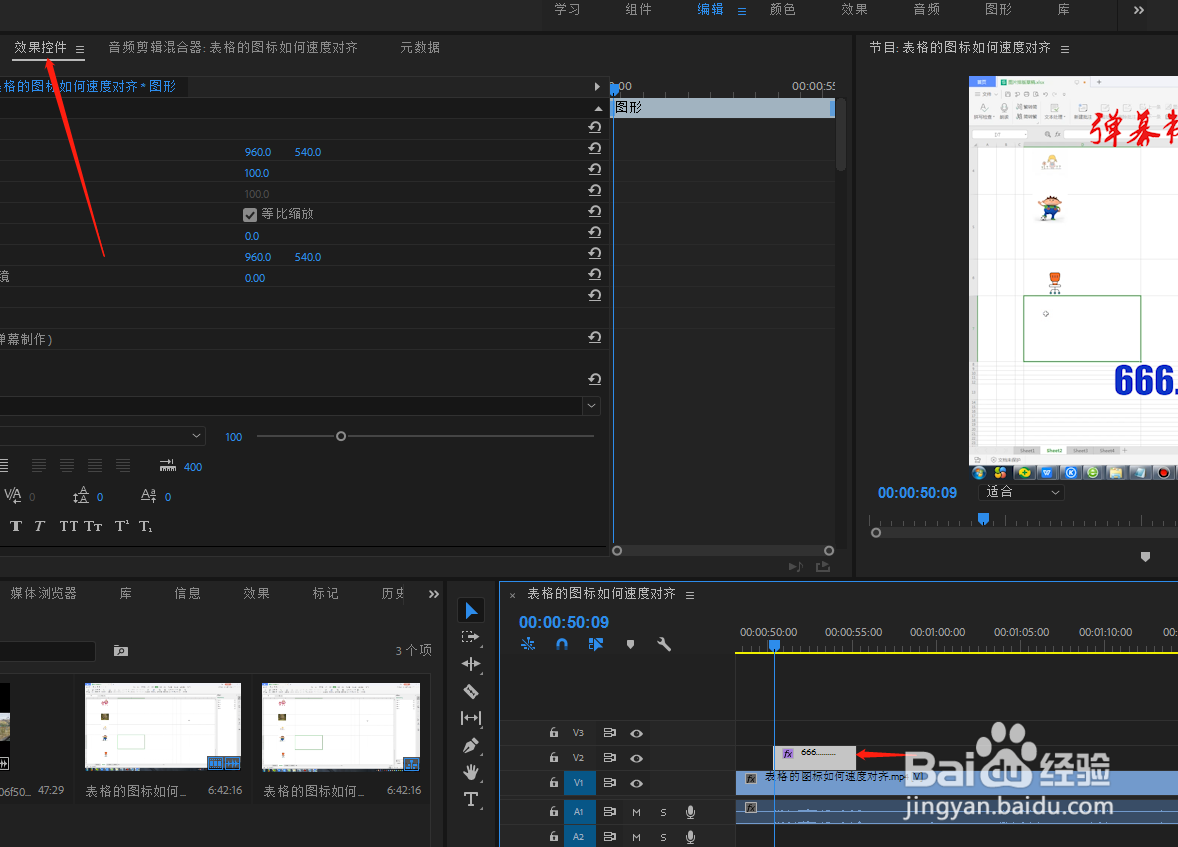 6/8
6/8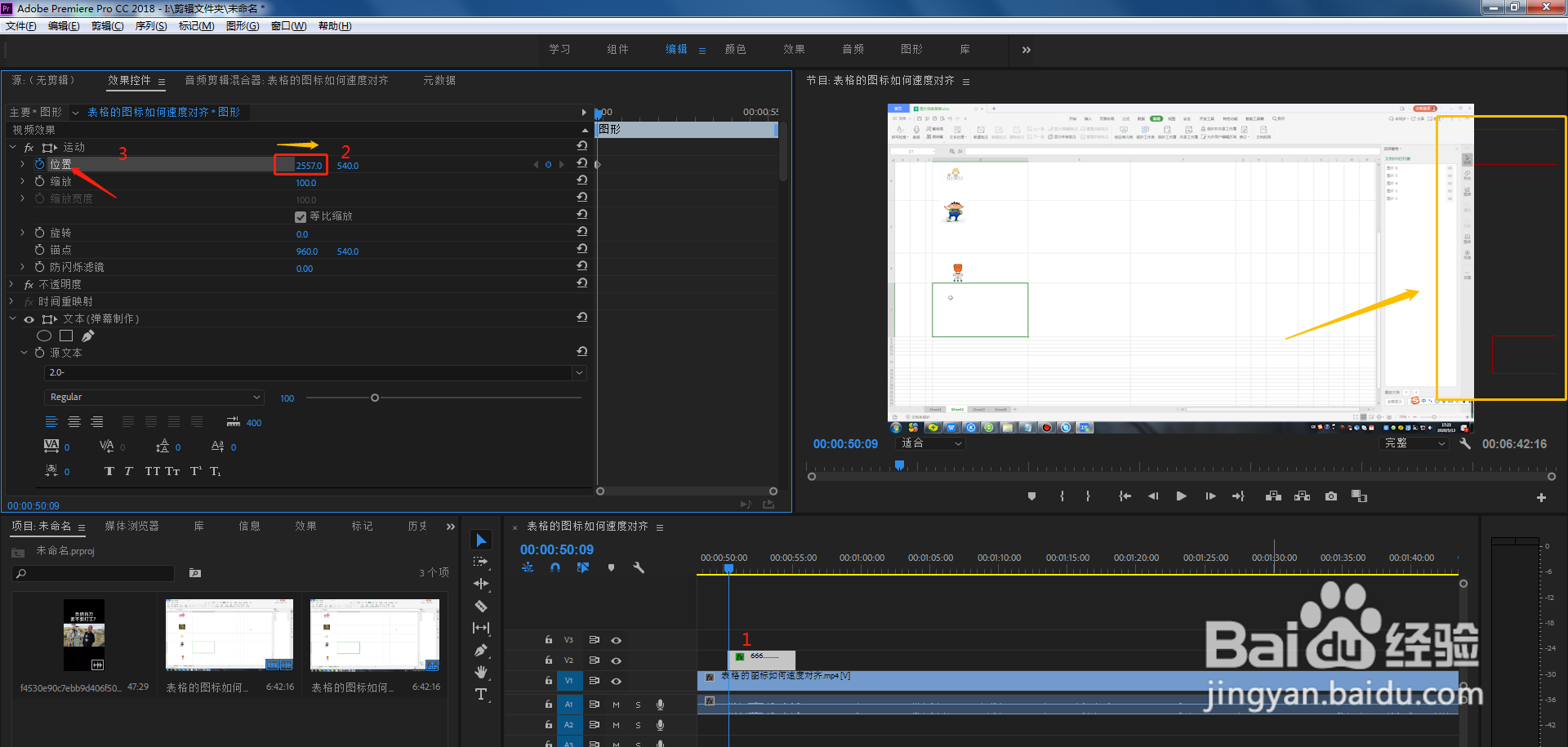 7/8
7/8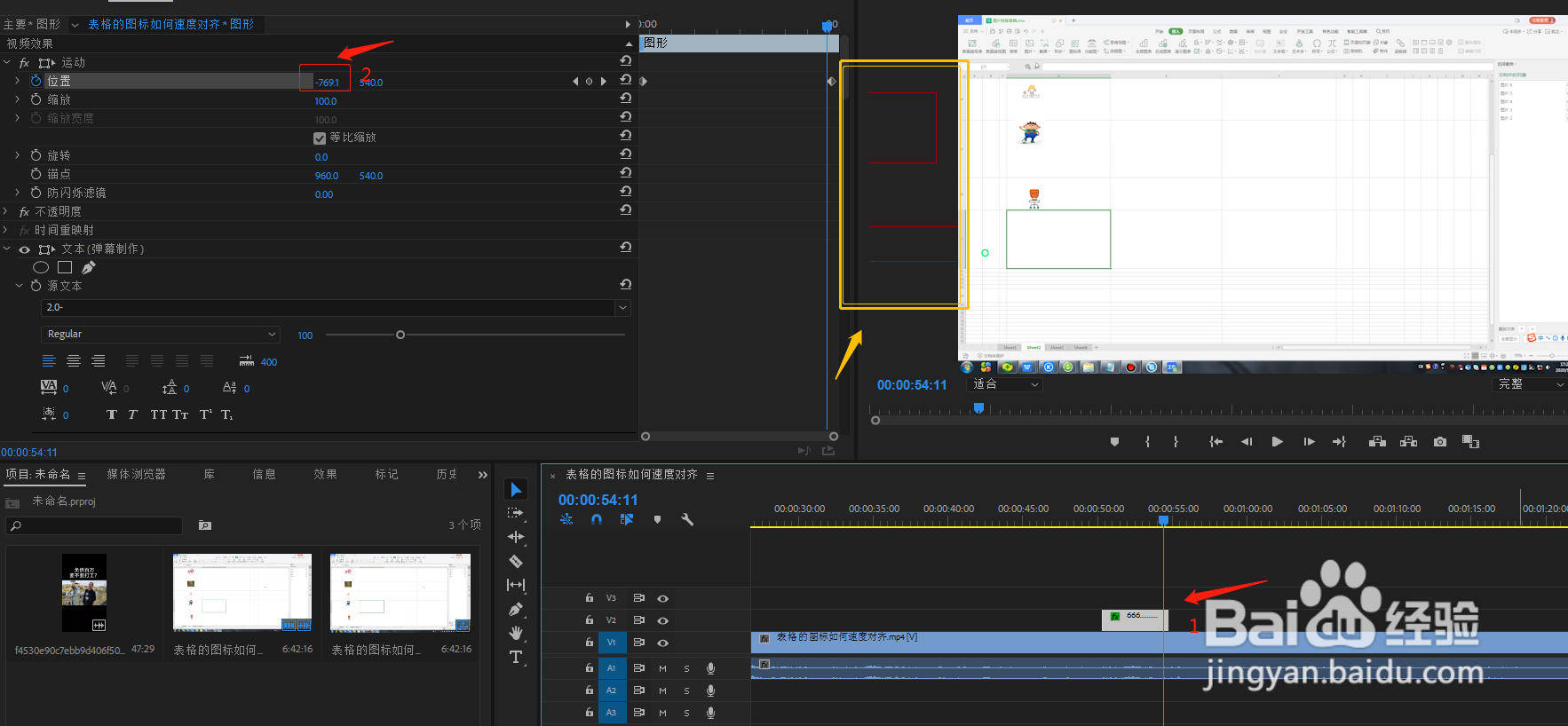 8/8
8/8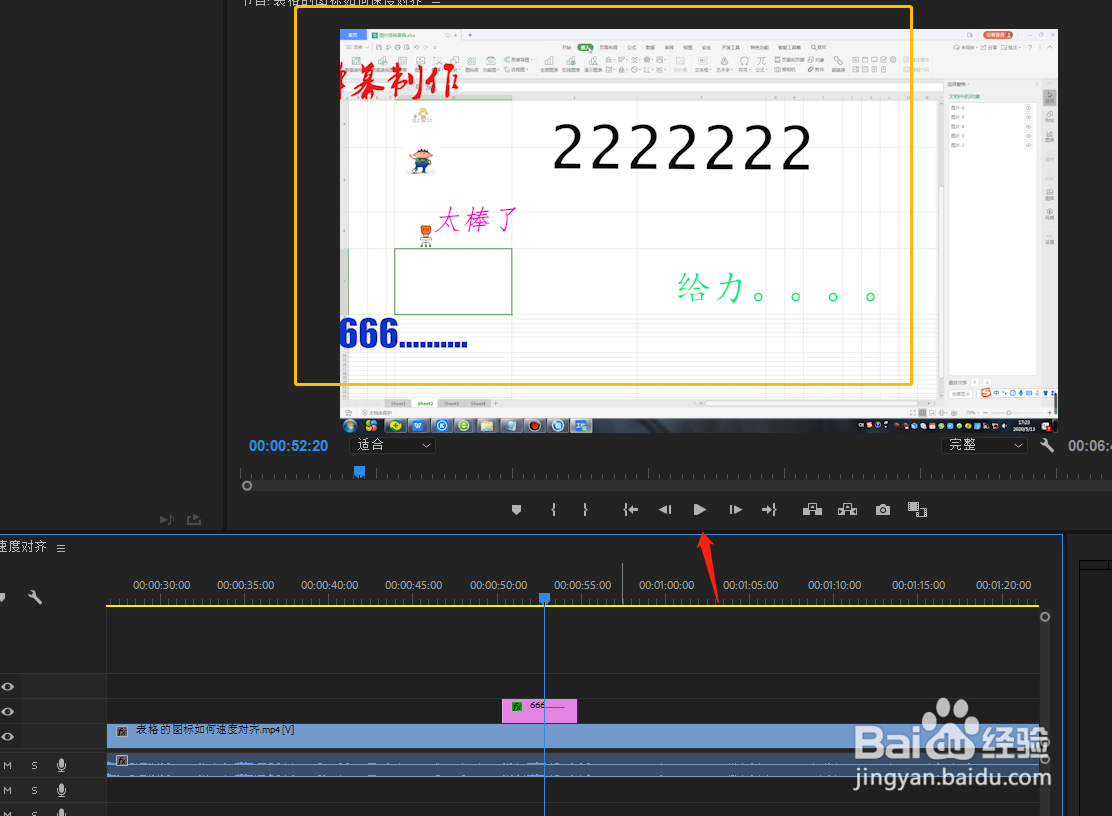 注意事项
注意事项
首先将我们的视频素材拖动到时间轴
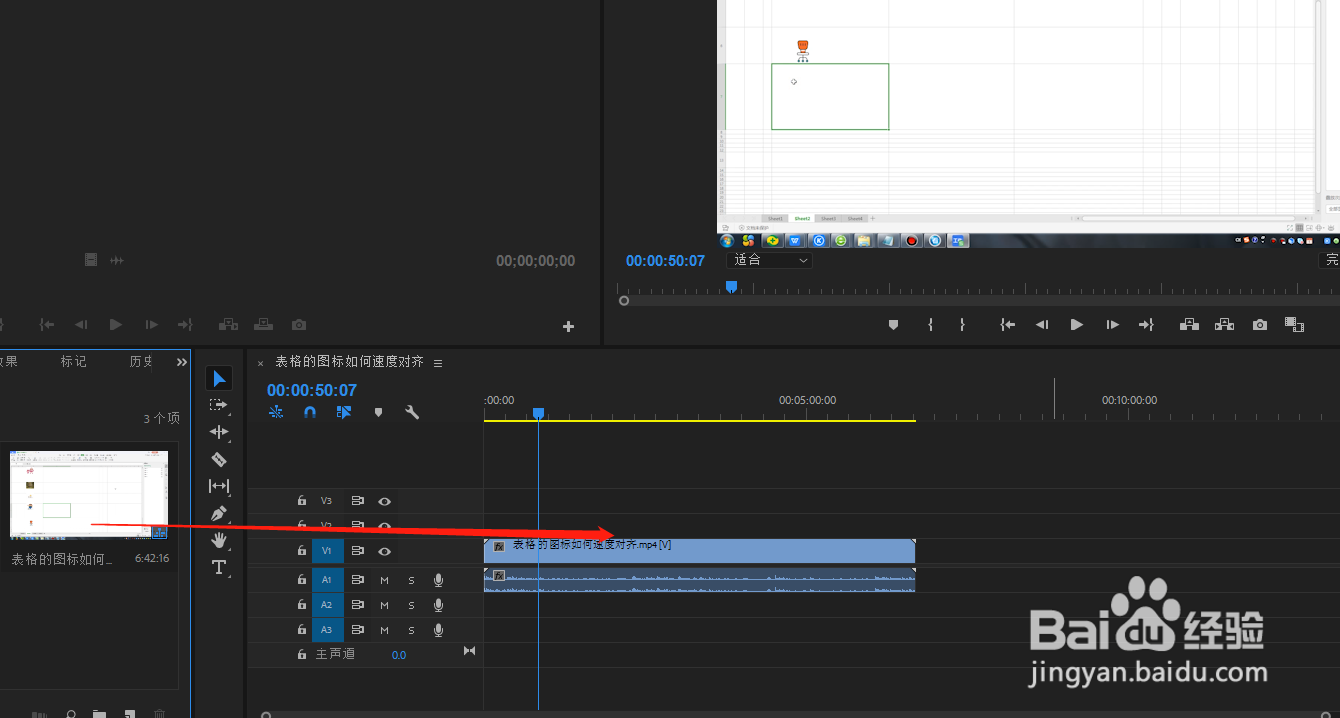 2/8
2/8接下来我们选择文字工具,找准视频添加位置,然后在视频视频播放窗口开始添加我们要输入的弹幕文案,如下图
 3/8
3/8单击图形——编辑——选中不同的文字——对文字进行字体,大小,颜色等调整
 4/8
4/8然后选择移动工具,对字幕位置进行调整
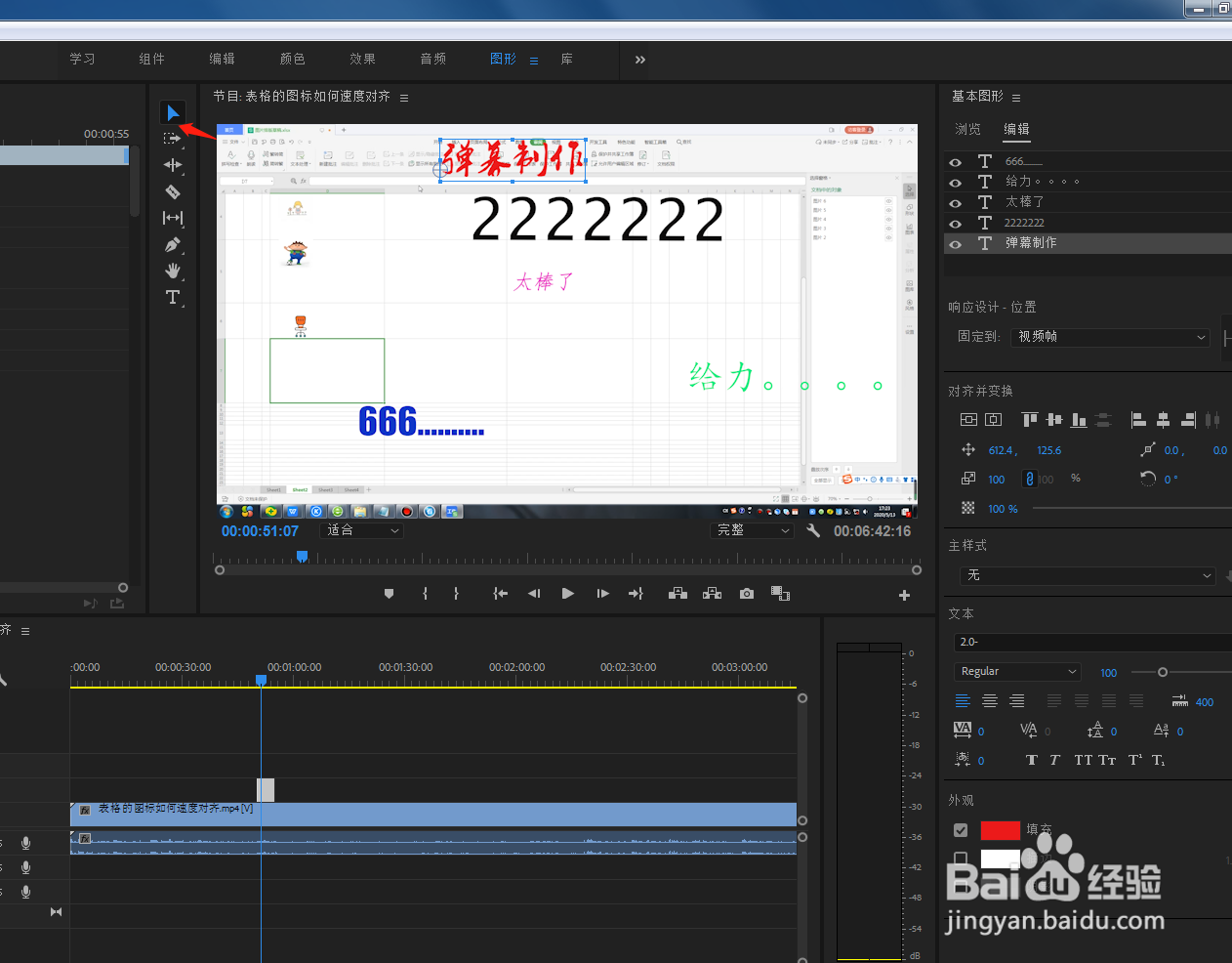 5/8
5/8选中时间轴上的字幕——单击效果控件
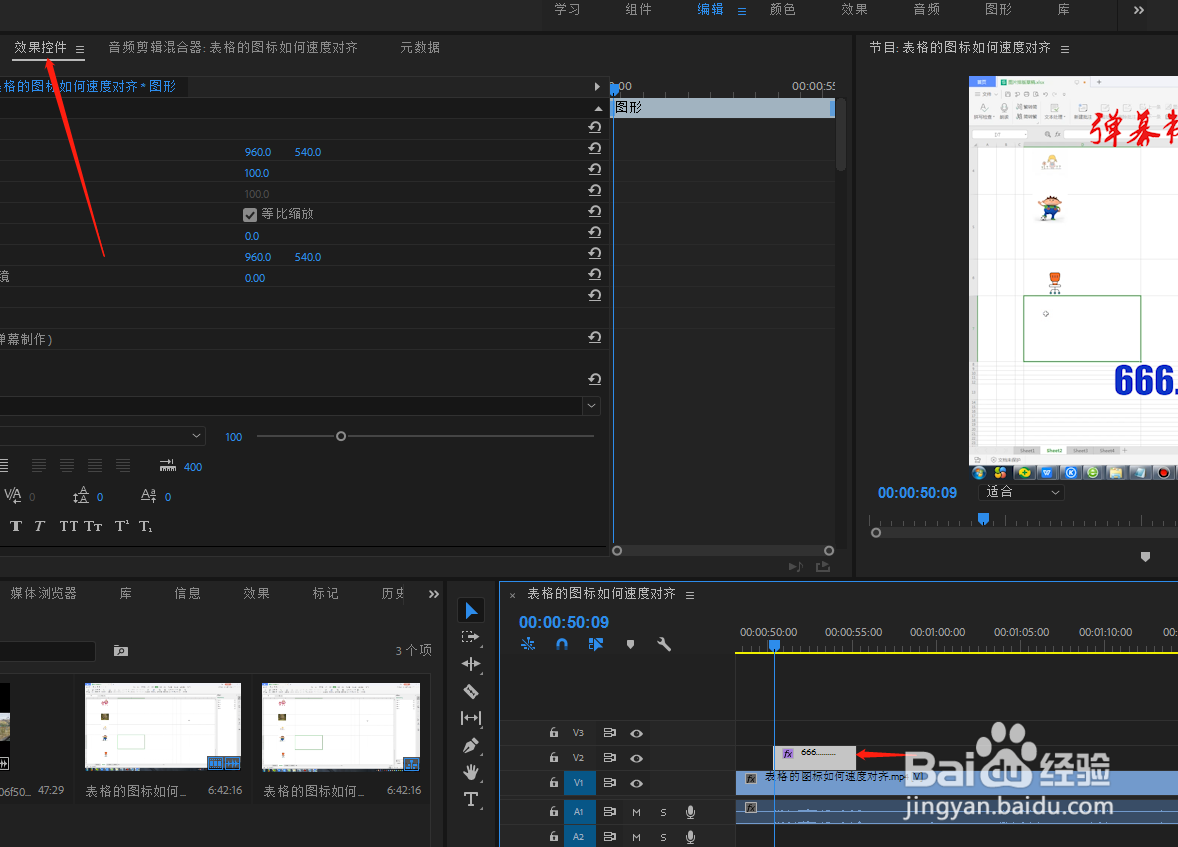 6/8
6/8将时间轴拉到字幕初始播放位置——按住鼠标拖动X轴往右拉直到字幕到屏幕外面——点击位置前的小圈添加关键帧
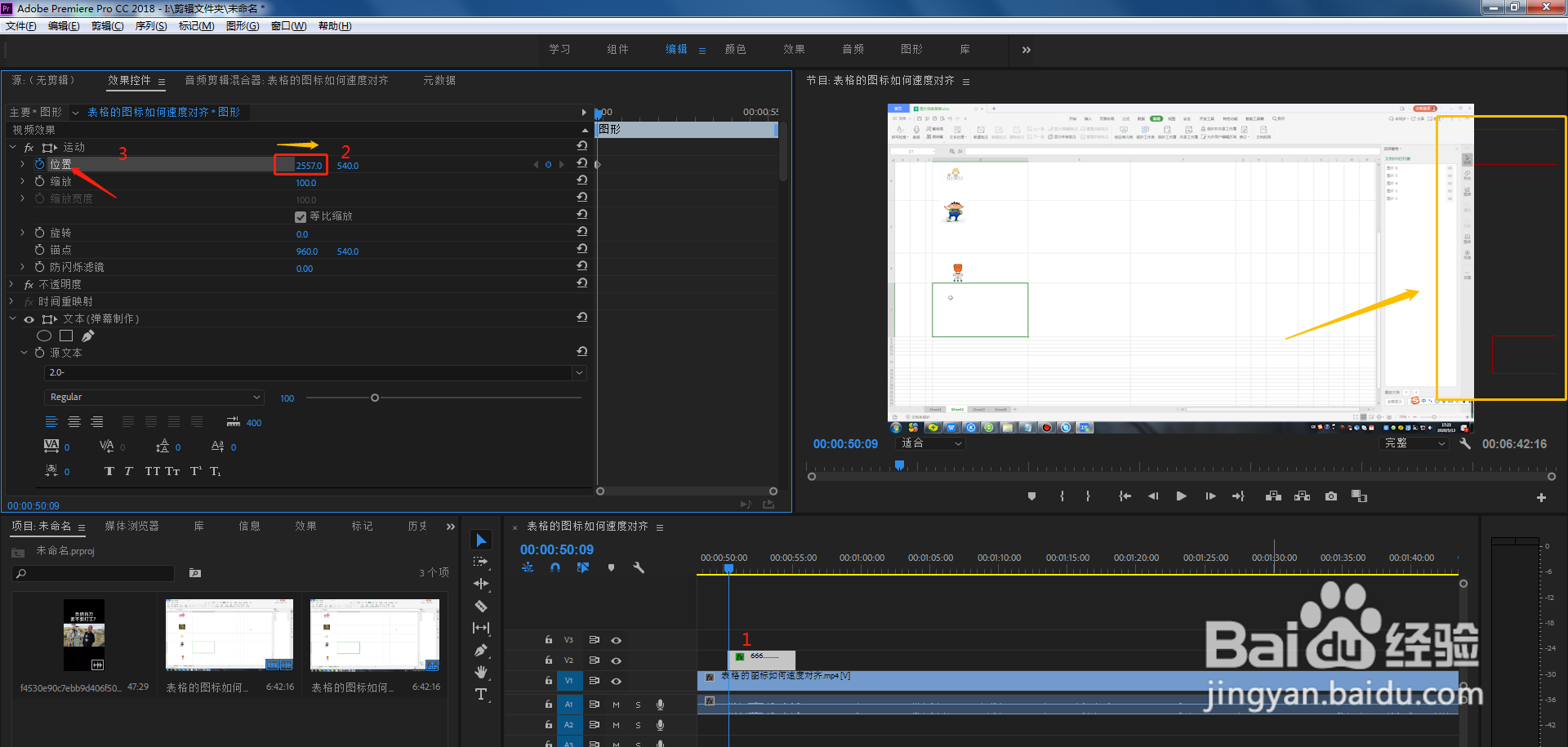 7/8
7/8同理,拖动时间轴到字幕播放结束的位置——向左拖动X轴直到字幕移动到左边外面松开即可
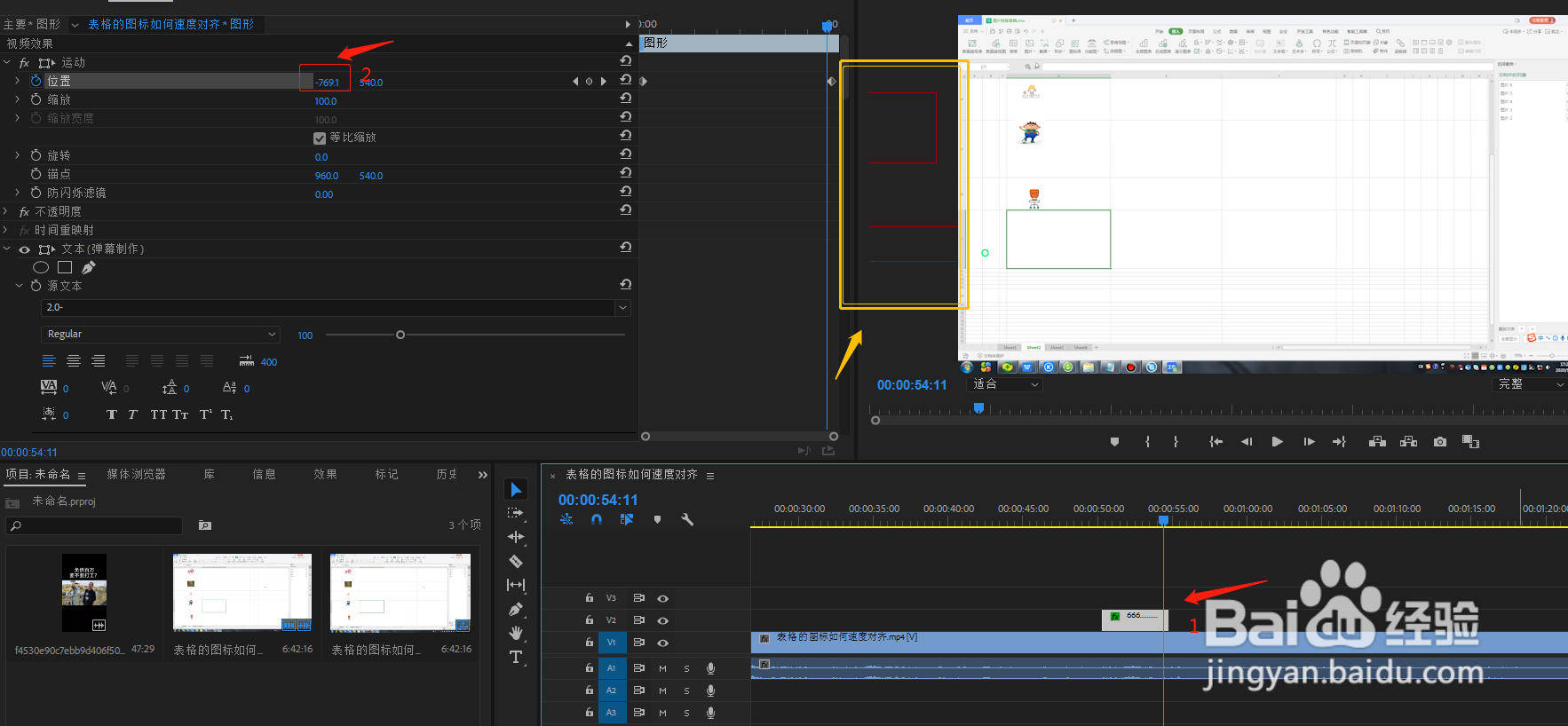 8/8
8/8然后我们单击视频播放按钮,会看到制作好的弹幕从右入左出的效果
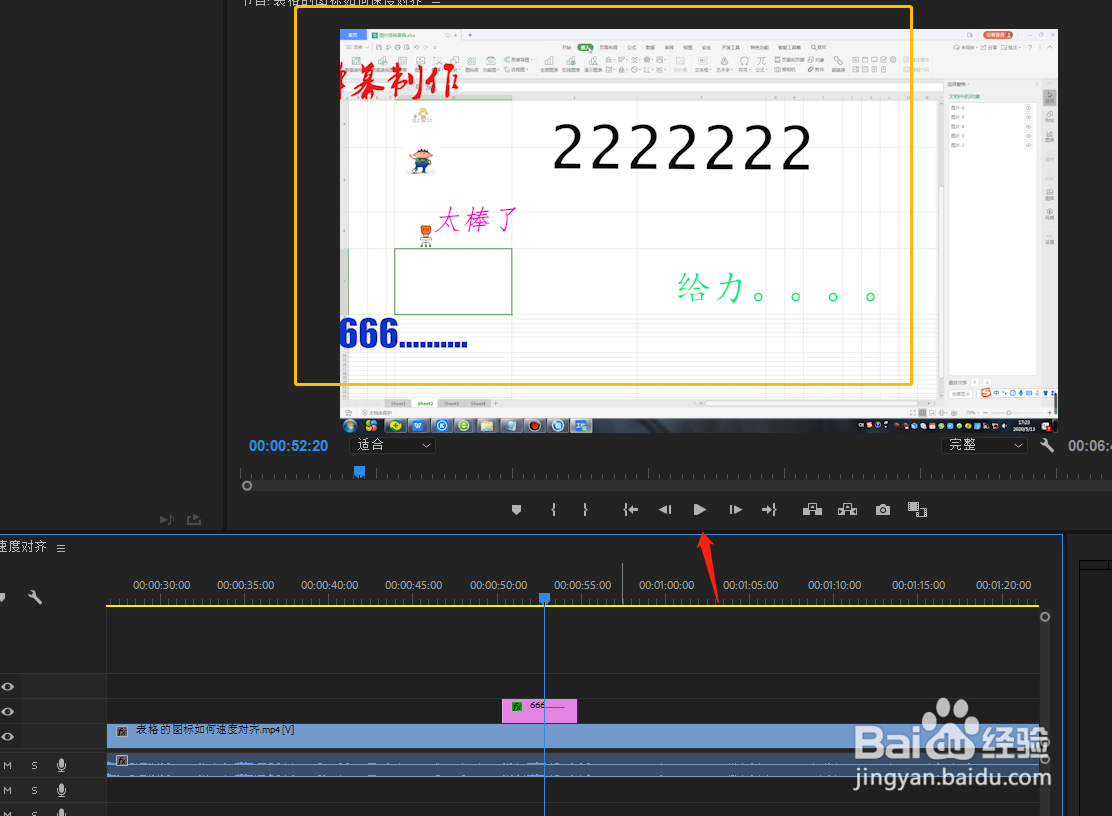 注意事项
注意事项若要制作反向弹幕,同样的操作方法,将字幕先拉到最左边,接下来拉最右边调整即可
PRO制作弹幕PREMIERE弹幕PRO高仿弹幕版权声明:
1、本文系转载,版权归原作者所有,旨在传递信息,不代表看本站的观点和立场。
2、本站仅提供信息发布平台,不承担相关法律责任。
3、若侵犯您的版权或隐私,请联系本站管理员删除。
4、文章链接:http://www.1haoku.cn/art_421045.html
上一篇:社会保障卡忘记密码怎么办
下一篇:如何用水彩淡彩画水葵花
 订阅
订阅